Зміст

Спосіб 1: Клавіатура
Найбільш простий і надійний метод виключення Блютуза – фізичне припинення харчування за допомогою натискання виділеної клавіші або їх комбінацій на клавіатурі ноутбука. Такі зазвичай позначені відповідним значком.
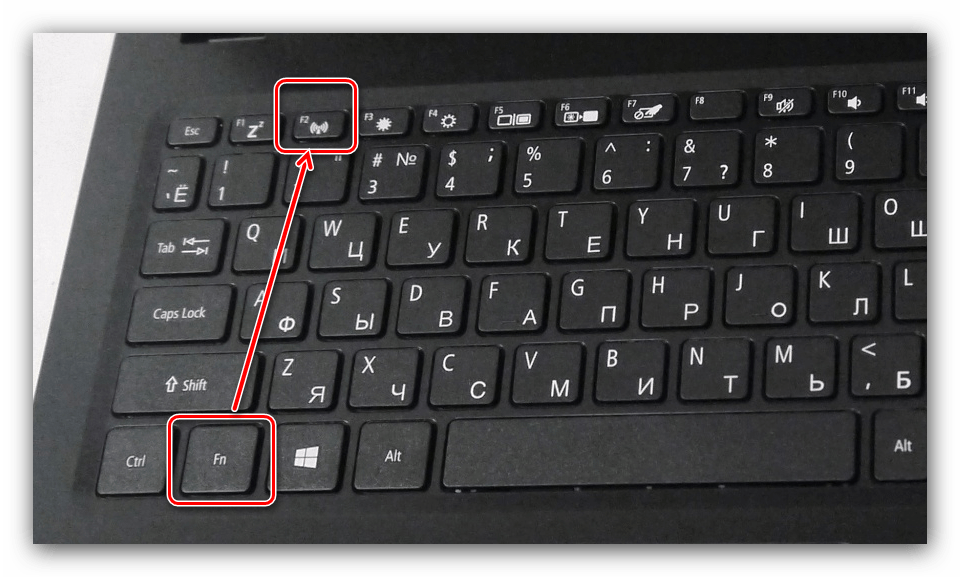
Для суміщених з Wi-Fi моделей необхідний елемент в більшості випадків буде загальним, і позначений символом бездротової мережі.
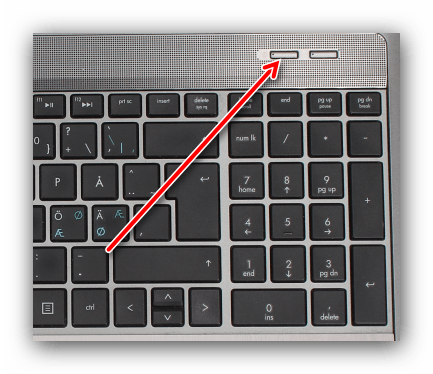
Відключення Bluetooth відбувається по одиночному його натисненню або в поєднанні з Fn , якщо клавіша знаходиться на одній з кнопок F-ряду.
Спосіб 2: системний трей
Програмне відключення Блютуз найпростіше виконувати за допомогою значка в системному треї. На " робочому столі» подивіться на нижній правий кут і натисніть кнопку зі стрілкою вгору. Знайдіть там елемент Bluetooth і клікніть по ньому правою кнопкою миші.
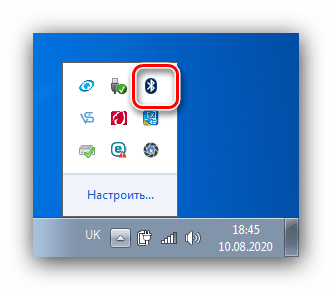
У контекстному меню виберіть пункт " відключити адаптер» .
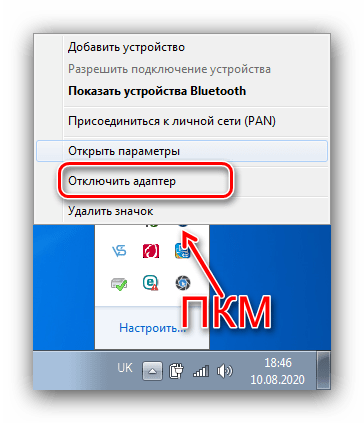
Після цього значок стане сірим або пропаде – завдання виконано.
Спосіб 3 « " Диспетчер пристроїв»
Також Bluetooth можна вимкнути через " Диспетчер пристроїв» системи.
- Відкрийте вікно " виконати»
сполучення клавіш
Win+R
, після чого введіть в нього запит
devmgmt.mscі натисніть «ОК» . - Знайдіть категорію «Bluetooth» в переліку пристроїв і розкрийте її.
- Виберіть Запис, в імені якої присутня назва вашого адаптера. Клікніть по ній ПКМ
і скористайтеся опцією
" вимкнути пристрій»
.
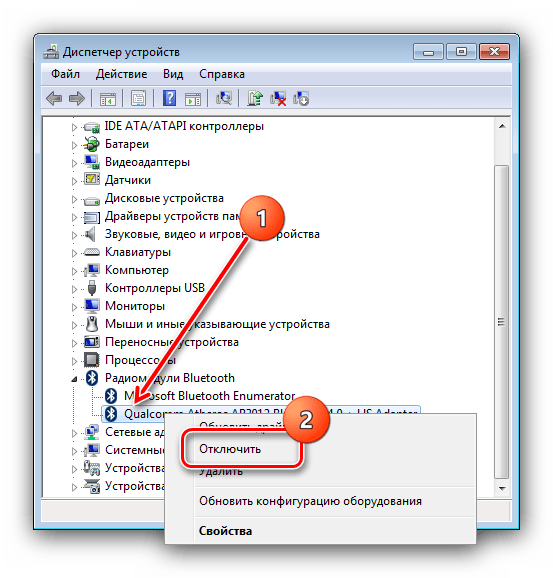
Підтвердьте операцію натисканням кнопки «ОК» .
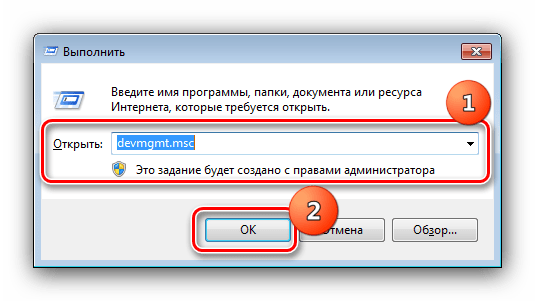
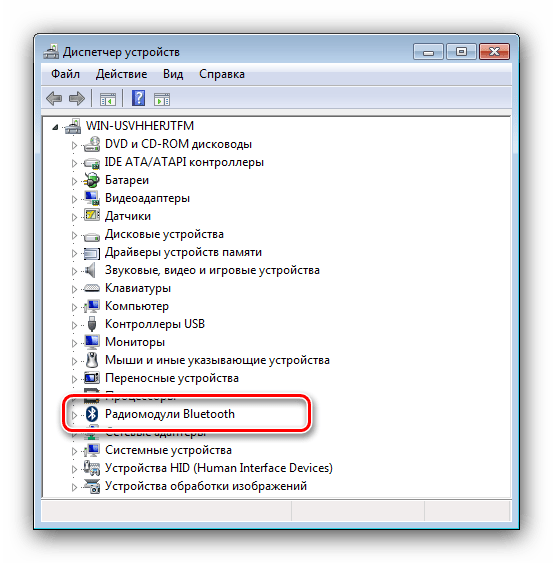
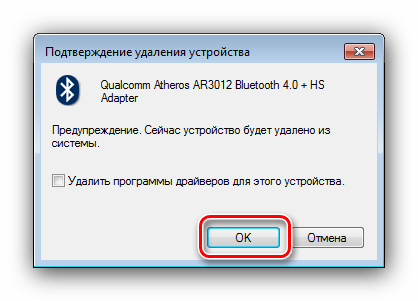
Готово, Блютуз-модуль відключений.




